Win10怎么关闭任务视图?在Win10系统的任务栏左侧,开始菜单按钮旁边有一个“任务视图”按钮,许多用户不喜欢该按钮,该如何将它去掉呢?下面小编教大家删除【任务视图】按钮的方法,一起来看看吧!
步骤:
1、在任务栏空白处单击右键,我们可以看到【显示“任务视图”按钮】的选项,我们将该选项的勾去掉即可关闭“任务视图”图标。
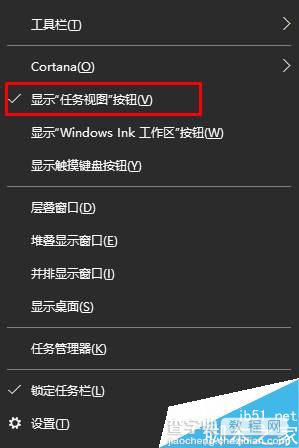
以上就是小编带来的Win10关闭任务视图的方法,感谢大家的阅读,更多内容请关注查字典教程网!
推荐阅读:
win10任务视图有什么用?怎么用?
win10怎么使用多任务视图?win10多任务视图小技巧汇总
Win10一周年更新正式版14393.321累积更新补丁KB3194798今日推送 附更新内容大全
Win10发布一周年累积更新补丁KB3194798 附独立更新包下载
【Win10怎么关闭任务视图?Win10关闭任务视图的方法】相关文章:
★ Win10预装应用卸载不了怎么办?Win10预装应用无法卸载的解决方法
★ Win8应用闪退怎么办?Win8应用商店闪退问题的解决方法
★ Win10如何卸载电影和电视?Win10卸载电影和电视的方法教程
★ Win10免费升级过期怎么办?继续免费升Win10两种方法
★ Win7右下角时间不见了怎么办?Win7右下角时间不显示的解决方法
★ Win10鼠标乱动不受控制怎么办 Win10鼠标控制不了解决方法教程
★ Win10怎么批量重命名文件? win10文件夹重命名的教程
★ Win10怎么禁用Win键?Win10禁用Win徽标键方法
★ Win10输入法卸载不干净怎么办?Win10输入法卸载不干净的解决方法
★ Win10安装JADE6.5提示缺少文件怎么办?Win10安装JADE6.5提示缺少文件解决方法
